イメージバンクの画像でスクロールする背景を作る
Python向けレトロゲームエンジン「Pyxel(ピクセル)」の公式サンプルで,ゲームの背景の処理をどのように行っているか見てみましょう。
・Pyxel リソースファイルを使ったジャンプゲーム
02_jump_game.py
assets/jump_game.pyxres
【ソースコード】pyxel/02_jump_game.py at main · kitao/pyxel · GitHub
【デモ】https://kitao.github.io/pyxel/wasm/examples/02_jump_game.html

リソースファイル(イメージバンク)の内容
jump_game.pyxres のイメージバンク0に,キャラクターと背景用の絵が描かれています。

イメージバンク上の座標
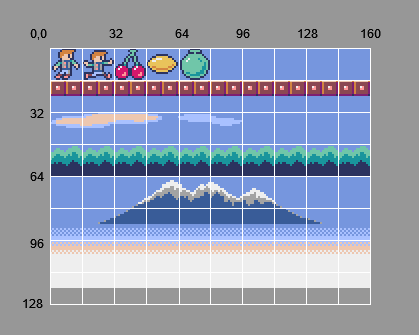
これらを範囲指定で切り出して重ねて表示させる仕組みです。
背景の描画処理
ソースコードで背景をどのように表示しているのか抜き出してみます。
01 空の描画
空は画面塗りつぶし後に,画面下部に幅いっぱいで表示しています。
import pyxel pyxel.init(160,120) pyxel.load("jump_game.pyxres") def update(): return def draw(): pyxel.cls(12) # Draw sky pyxel.blt(0, 88, 0, 0, 88, 160, 32) return pyxel.run(update, draw)
実行結果

02 山の描画
山も位置を固定して表示。
# Draw mountain pyxel.blt(0, 88, 0, 0, 64, 160, 24, 12)

03 木のスクロール処理
背景のスクロール処理のポイントです。横スクロールさせるために,画面と同じ幅の画像を2枚並べて横にスライドさせる(表示する位置を動かす)という方法が使われています。
木の背景画像

blt()命令をx座標を変えて2回実行

# Draw trees offset = pyxel.frame_count % 160 for i in range(2): pyxel.blt(i * 160 - offset, 104, 0, 0, 48, 160, 16, 12)
実行結果

※ offsetの値が pyxel.frame_count によって変わるので,自動的にスクロールします。
04 雲の描画
雲は表示位置をずらしたリストを用意して,木の例同様に横方向に2回繰り返すつくりでスクロールさせています。
far_cloud = [(-10, 75), (40, 65), (90, 60)] near_cloud = [(10, 25), (70, 35), (120, 15)] def draw(): ・・・ # Draw clouds offset = (pyxel.frame_count // 16) % 160 for i in range(2): for x, y in far_cloud: pyxel.blt(x + i * 160 - offset, y, 0, 64, 32, 32, 8, 12) offset = (pyxel.frame_count // 8) % 160 for i in range(2): for x, y in near_cloud: pyxel.blt(x + i * 160 - offset, y, 0, 0, 32, 56, 8, 12)
実行結果

05 重ねて表示
空,山,木,雲の描画を重ねた背景

以上が,イメージバンクを利用した背景の処理の紹介です。
次回は公式サンプル10_platformer.py でのタイルマップを使用した背景とステージについて紹介します。
kinutani.hateblo.jp